Mengurangi gerakan layar di iPhone, iPad, atau iPod touch
Jika melihat pergerakan layar di iPhone, iPad, atau iPod touch, Anda dapat mengaktifkan Kurangi Gerakan.
Perangkat Anda menggunakan efek gerakan untuk membuat persepsi kedalaman Layar utama dan dalam app. Jika Anda memiliki kepekaan atas efek gerakan atau pergerakan layar di iPhone, iPad, atau iPod touch, Anda dapat menggunakan Kurangi Gerakan untuk menonaktifkan efek tersebut.
Untuk mengaktifkan Kurangi Gerakan:
Buka Pengaturan > Aksesibilitas.
Pilih Gerakan, lalu aktifkan Kurangi Gerakan.
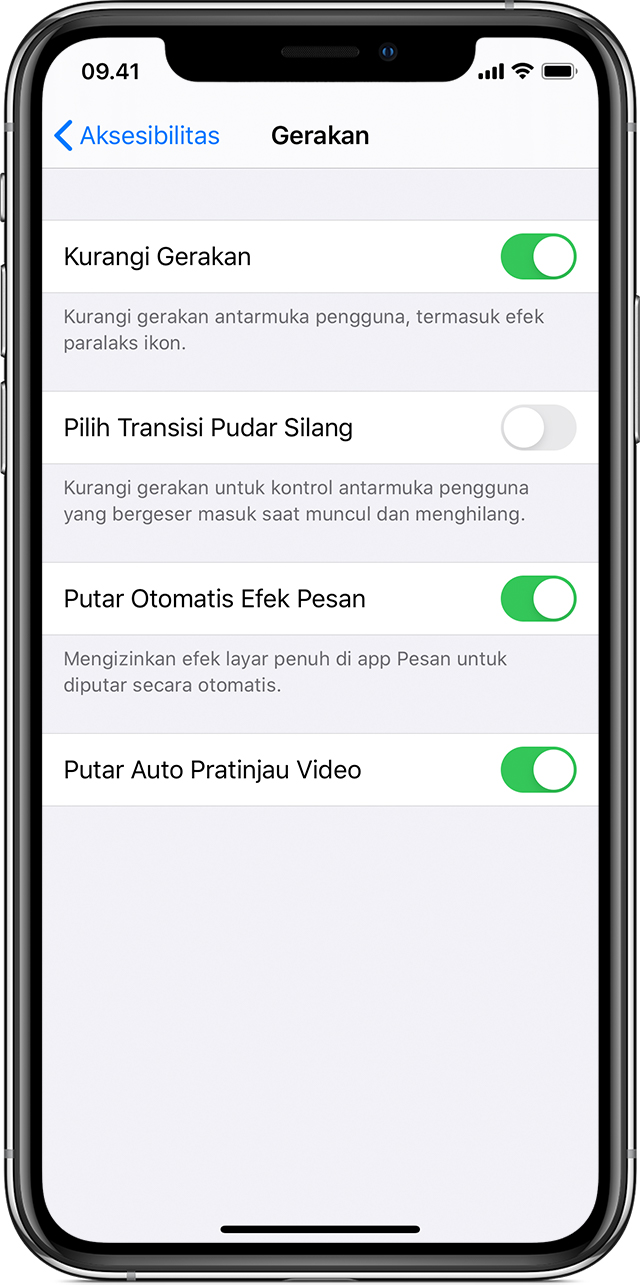
Saat Kurangi Gerakan aktif, efek layar tertentu akan berubah atau dinonaktifkan di perangkat Anda, termasuk:
Efek dan transisi layar menggunakan efek luruh dan bukan efek geser atau pembesaran.
Efek Parallax saat latar belakang, app, dan peringatan yang bergerak atau bergeser sedikit seiring Anda memiringkan perangkat menjadi nonaktif.
Animasi dan efek di app tertentu menjadi nonaktif. Misalnya, animasi cuaca di app Cuaca.
Saat Putar Otomatis Efek Pesan dinyalakan, efek gelembung dan efek layar penuh akan diputar otomatis. Anda dapat menonaktifkan fitur ini, lalu memutar efek ini secara manual. Cukup di bawah pesan.
Jika memiliki iPad Pro (10,5 inci) atau iPad Pro 12,9 inci (generasi ke-2), pelajari cara membatasi laju bingkai tampilan Anda.
Pelajari lebih lanjut
Pelajari lebih lanjut mengenai fitur aksesibilitas di perangkat Apple.